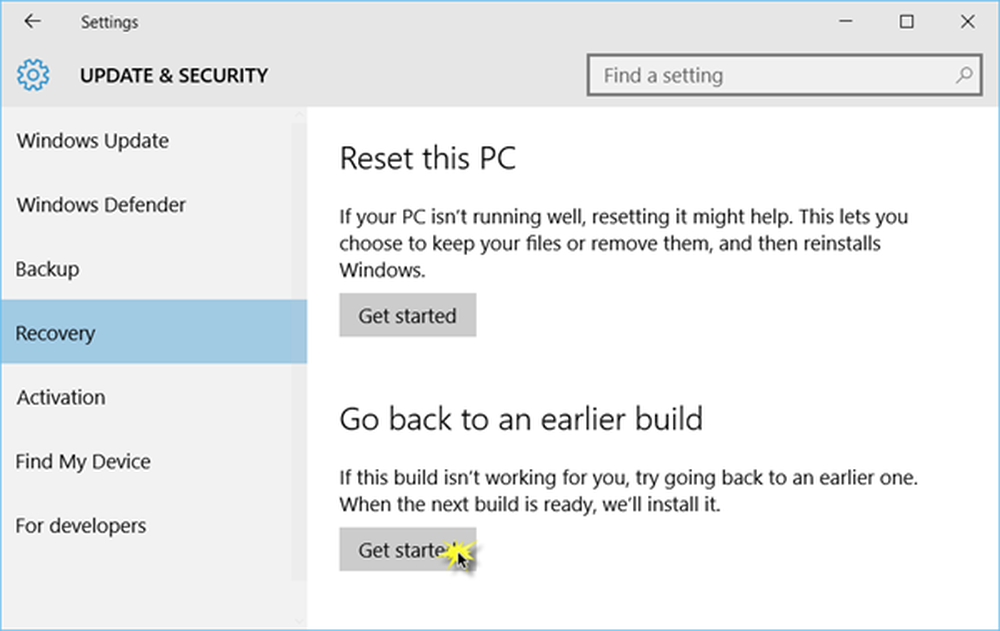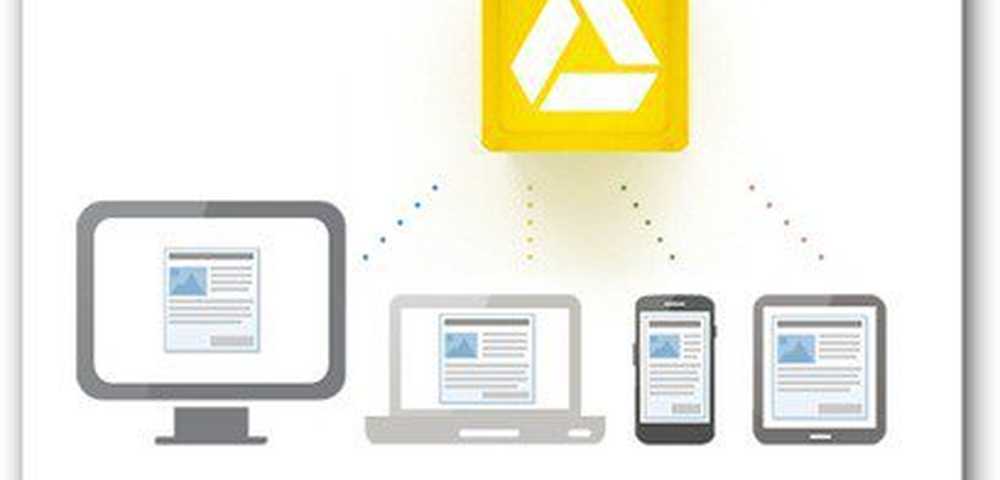Cómo dar un cambio de imagen a tu bandeja de entrada con GoSMS Pro
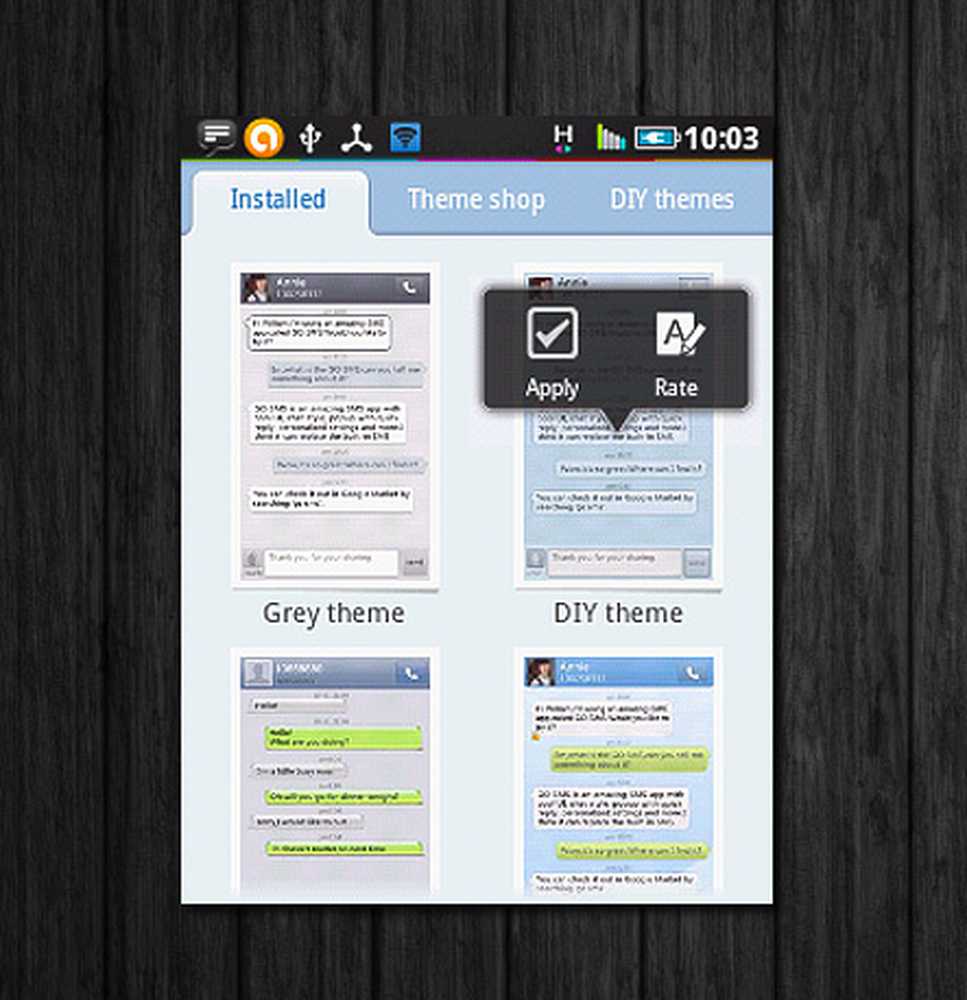
Algunas personas están de acuerdo con usar la aplicación de mensajería nativa en su teléfono, hasta que aparezcan mejores aplicaciones. Cuando obtuve mi teléfono Android por primera vez, pensé que el estilo de conversación de burbuja en la interfaz de usuario de HTC Sense era lo suficientemente bueno. Entonces descubrí GoSMS Pro. Mi lado creativo se fue al trabajo y me personalicé al contenido de mi corazón..
Mi colega aquí en Appstorm, Sam Cater, escribió acerca de las increíbles características de esta aplicación hace un tiempo. Estoy de acuerdo en que hay una gran variedad de características para explorar en esta aplicación si eres el tipo de persona que se comunica más a través de SMS que a través de llamadas telefónicas. La personalización extrema puede ser demasiado para algunas personas, pero para aquellos que están interesados, esta aplicación es perfecta.
Para comenzar, aquí hay una compilación de personalizaciones rápidas que puede aplicar a GoSMS Pro.
Cambiando el fondo
El fondo de la lista de conversación
La lista de conversaciones le muestra el mensaje más reciente enviado a cada uno de sus contactos..
Cuando instale la aplicación por primera vez, probablemente se establecerá de manera predeterminada en el tema GoSMS. Tendrás que cambiar esto primero yendo a Menú> Tema y eligiendo Tema de bricolaje.
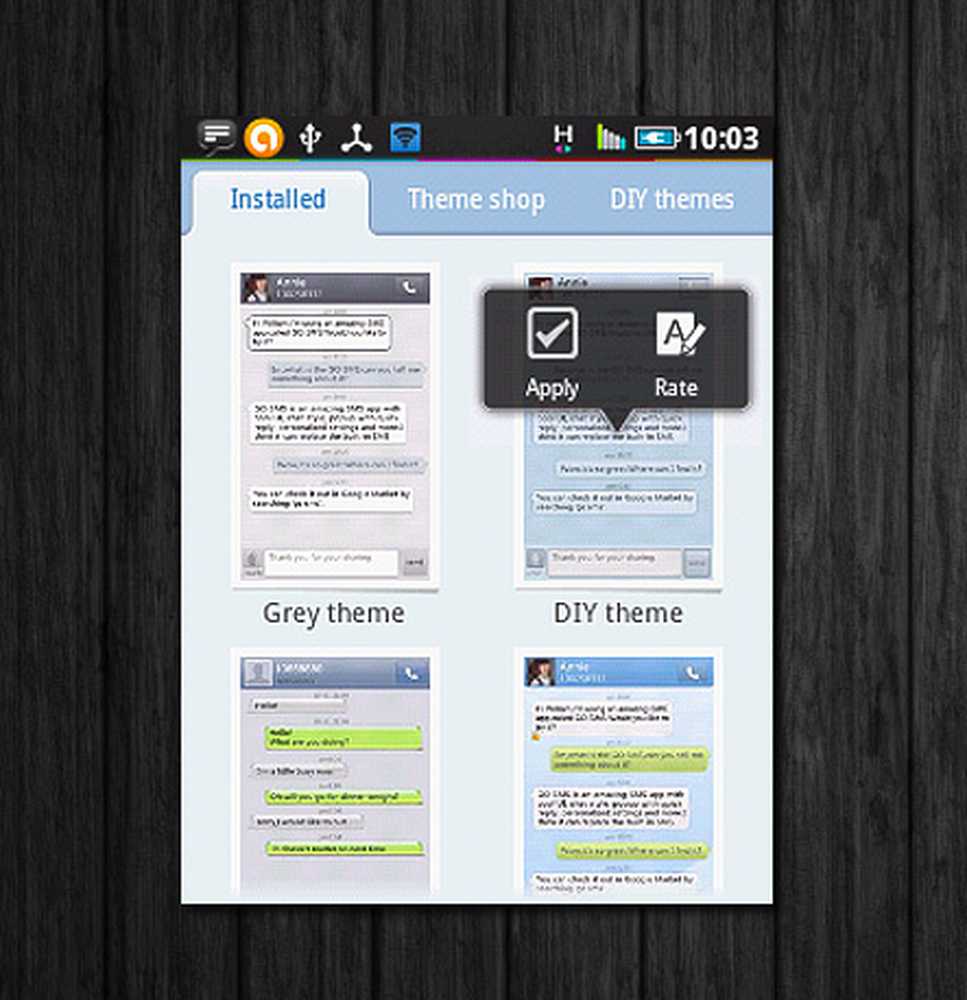
Cambia primero al tema DIY!
Cuando haya terminado, presione Atrás para volver a la pantalla principal de SMS. prensa Menú, grifo Ajustes> Avanzados> Ajustes de apariencia> Conv. personalización de la lista. Debería obtener una pantalla similar a la que se muestra a continuación:
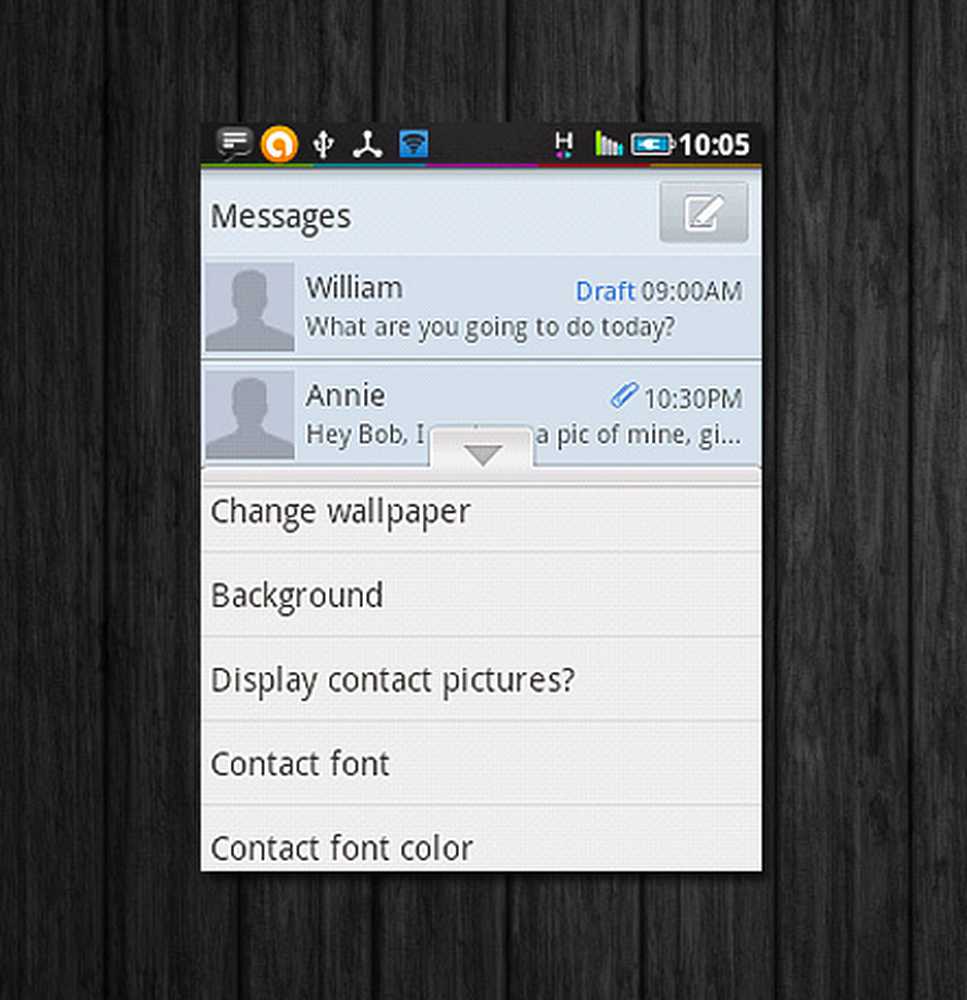
Pantalla de personalización para la vista de lista de conversación
Tienes dos opciones que pueden ser confusas: Cambiar el fondo de pantalla y Fondo. Ambas opciones le permiten elegir entre cambiarlo a Color o Imagen. La diferencia es que con Cambiar el fondo de pantalla, los cambios también se aplican a la barra de mensajes en la parte superior de la lista de conversaciones. Aquí hay un ejemplo:
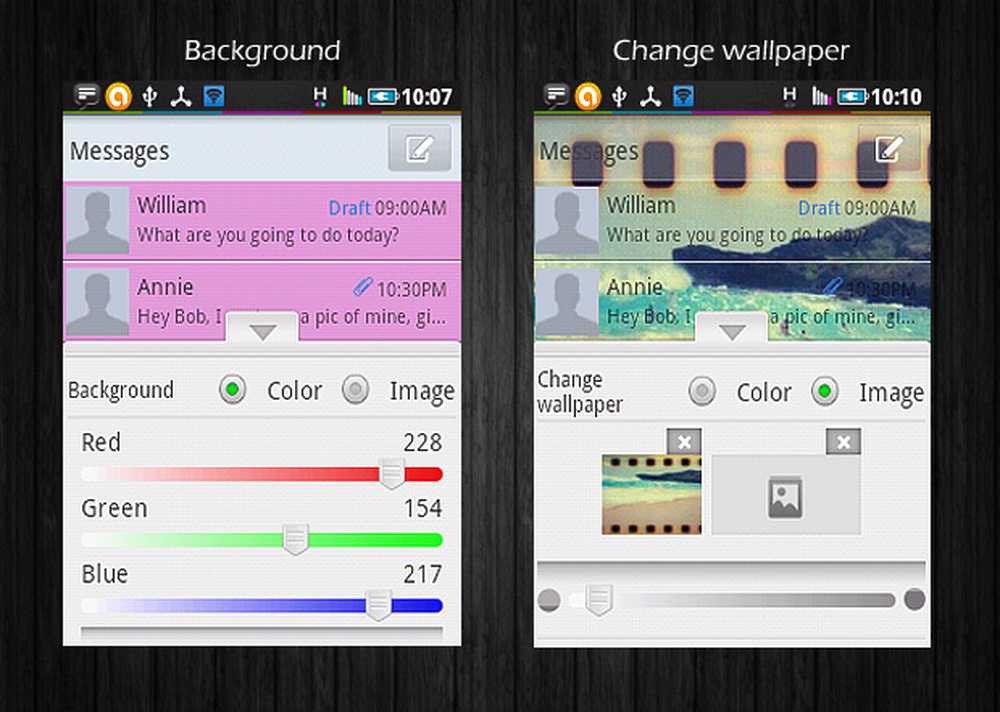
Color de fondo vs. imagen de fondo
Depende de usted qué opción seleccione; Es solo una cuestión de preferencia. Al elegir Imagen, puede elegir cualquier imagen de la galería de fotos de su teléfono (o tarjeta SD, si tiene instalado un administrador de archivos).
Si tu eliges Cambiar el fondo de pantalla Asegúrate que Fondo la configuración de color se establece en cero (todos los nodos deben estar en el extremo izquierdo). Esto eliminará cualquier conflicto con la imagen que establecerás como fondo de pantalla..
Cuando estés satisfecho con los cambios, simplemente pulsa Atrás. La aplicación le pedirá que sobrescriba la configuración existente o que guarde los cambios como una nueva configuración. Siempre es mejor guardarlos como una nueva configuración. Estas configuraciones se pueden recuperar cuando vas a Configuración de aspecto> Aspecto de la lista de conversación> Configuración definida por el usuario.
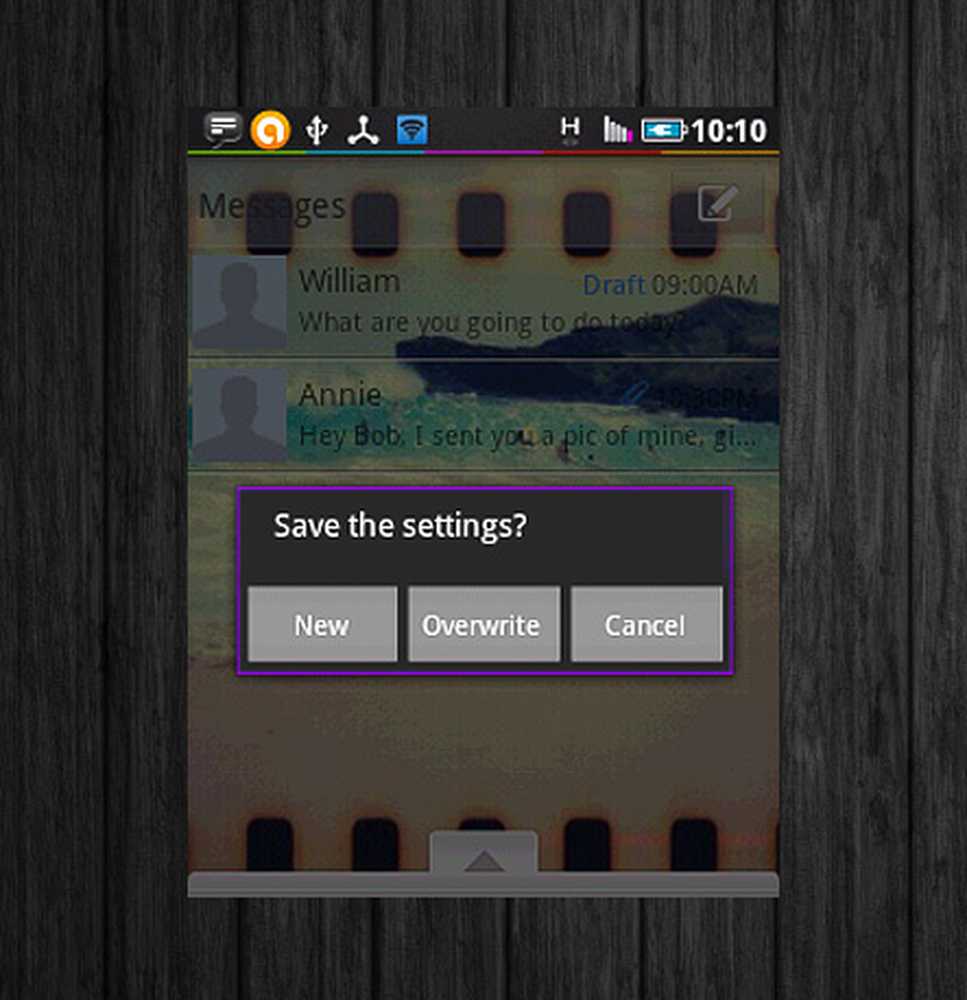
Guarda tus configuraciones!
Fondo de conversación
Las listas de conversaciones individuales muestran los mensajes enviados y recibidos de sus contactos. El proceso para personalizar esta vista es similar a la rutina anterior, pero con algunas diferencias.
Esta vez, ve a Ajustes> Avanzado pestaña> Configuración de apariencia> Personalización de la conversación. La pantalla de configuración debería verse así:
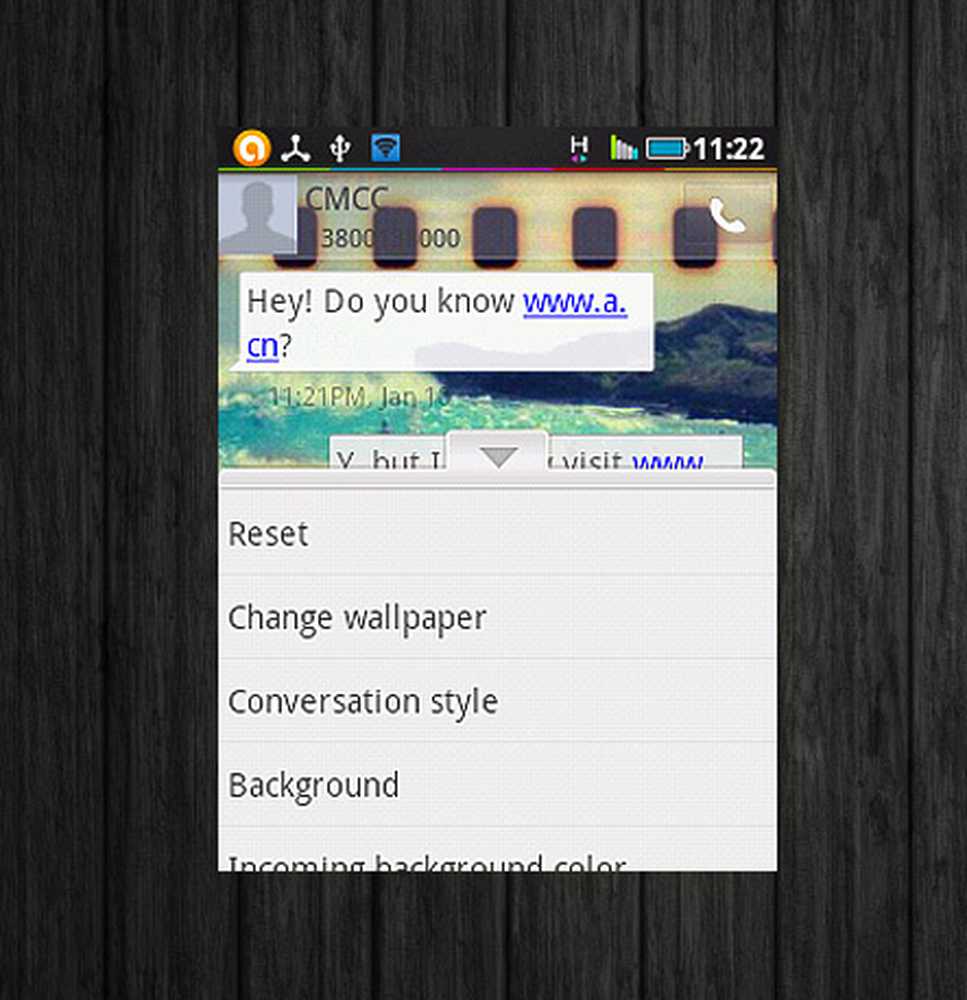
Configuraciones de conversación
Suponiendo que ya ha cambiado su fondo de pantalla para la vista de la lista de conversaciones, la aplicación también lo cambia automáticamente para esta vista. Puedes tocar en Reiniciar Aquí para comenzar desde cero, o seguir utilizando el mismo fondo de pantalla. El proceso de cambiar el fondo es prácticamente el mismo.
Puedes establecer diferentes fondos para diferentes conversaciones de contactos. En la vista Conversación, presione Menú> Individual> Conversación, Selecciona DIY Theme, y haz las personalizaciones como se indica arriba..
Cambiar las fuentes
Es importante tener en cuenta que GoSMS Pro, sin embargo, con todas las funciones, no tiene paquetes de fuentes incorporados para admitir el cambio de fuentes. Para esta personalización, tendrás que encontrar fuentes en el mercado. La mayoría de ellos no son gratis, sino uno que es gratis y tiene una cantidad decente de fuentes (75 para ser exactos) es FontSMS (Pro). Instala esto pero no abras la aplicación.
Abre GoSMS Pro y presiona Menú, luego selecciona Configuración> Configuración de apariencia> Escanear paquetes de fuentes. Debería poder encontrar el paquete FontSMS.
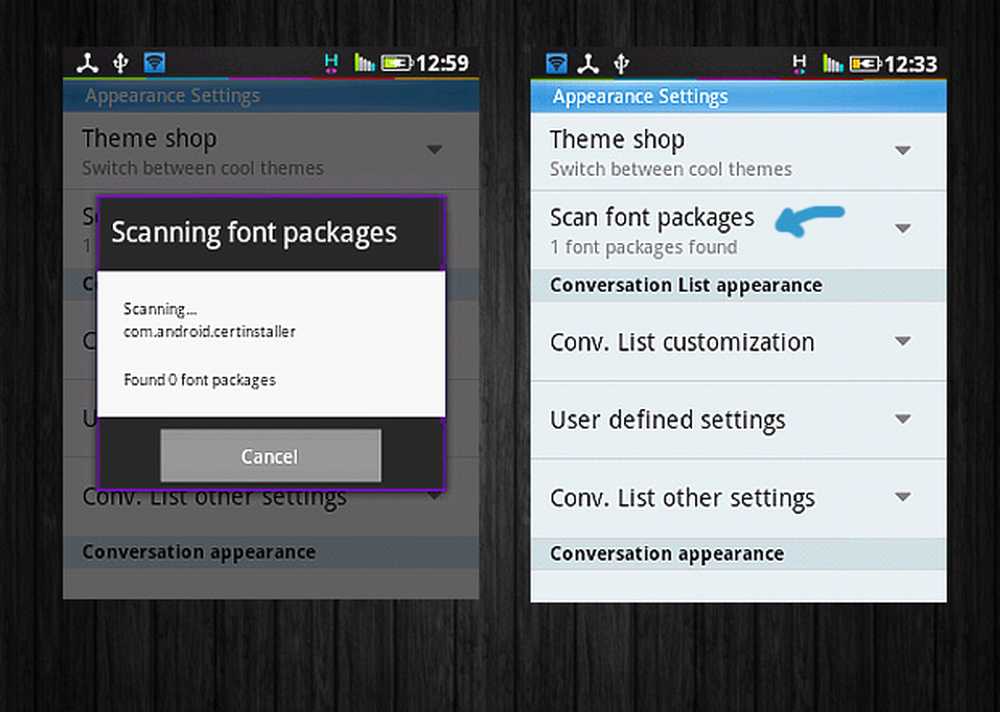
Escanear primero las fuentes!
En la misma pantalla, puede elegir en qué vista desea cambiar las fuentes en: Conv. personalización de la lista (para la vista de la lista de conversación) o Personalización de la conversación (para ver conversaciones individuales). En el siguiente ejemplo, he elegido Personalización de la conversación.
Como puede ver, las fuentes se dividen en Fuente entrante, Fuente saliente, y Fuente de fecha. También puede cambiar el color de fondo de la fuente (para entrante y saliente), así como el color de fuente de la fecha. En este ejemplo, elegimos Fuente entrante. Presiona el cuadro desplegable junto a Paquete y deberías ver la opción para FontSMS Pro.
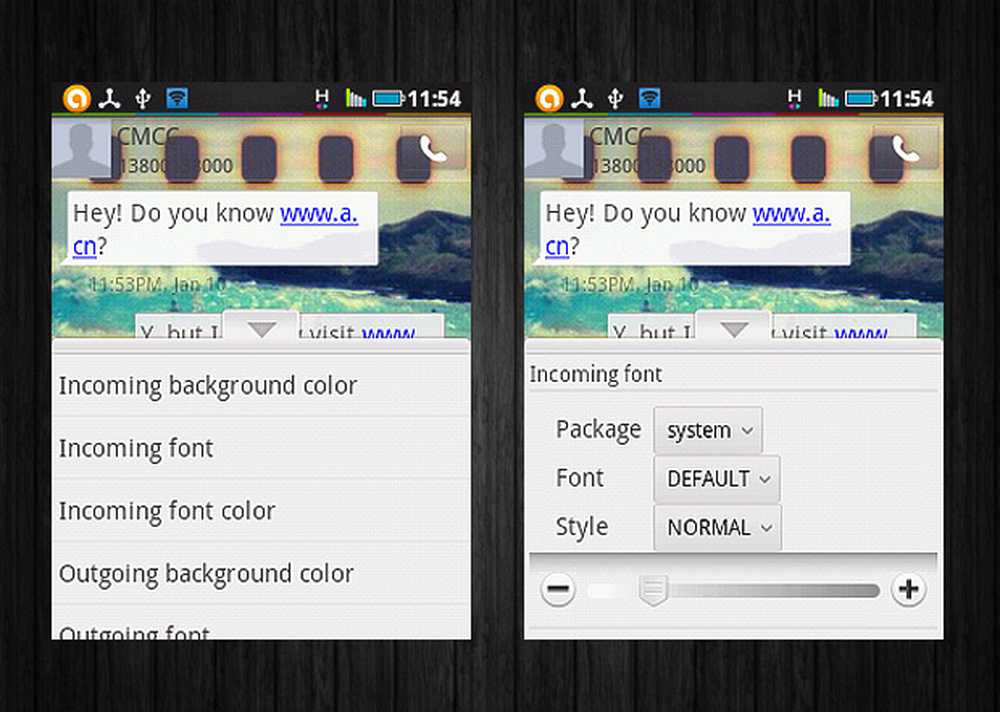
Lista de áreas de fuente que puede cambiar
Si tiene aplicaciones con gran cantidad de texto instaladas, como lectores de libros electrónicos y aplicaciones para tomar notas, es probable que también las encuentre en la lista de paquetes de fuentes. Si no es así, entonces FontSMS Pro debería ser más que suficiente con sus 75 fuentes..
Una vez que haya elegido FontSMS Pro, toque el cuadro desplegable junto a Fuente y seleccione una fuente. También puede cambiar el estilo de Normal a Negrita, Cursiva o Negrita Cursiva. Toque los signos más y menos en la parte inferior para aumentar o disminuir el tamaño de la fuente.
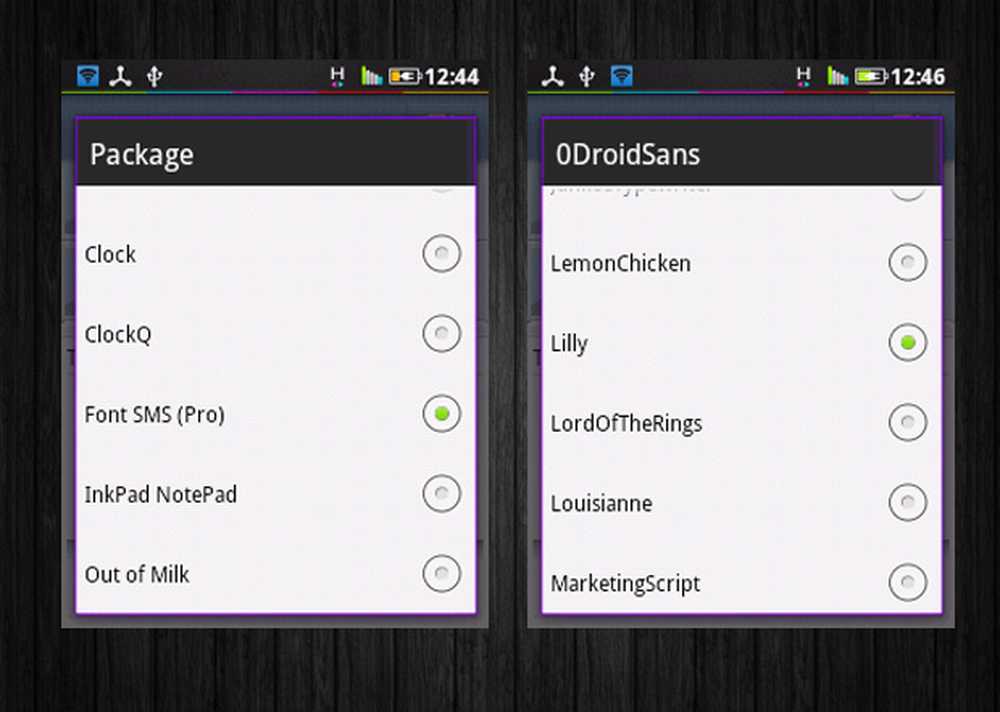
Paquete FontSMS Pro
Si está satisfecho con sus fuentes, asegúrese de hacer una última vista previa antes de guardar sus configuraciones. Presiona el botón Atrás de nuevo y elige Nuevo para guardar la configuración. Recuerde, estas configuraciones no son solo para las fuentes, sino todos Los cambios que hiciste en esta pantalla. Estas configuraciones se pueden recuperar cuando vas a Configuración de apariencia> Aspecto de conversación> Configuración definida por el usuario.
Disfruta de tus nuevas fuentes!
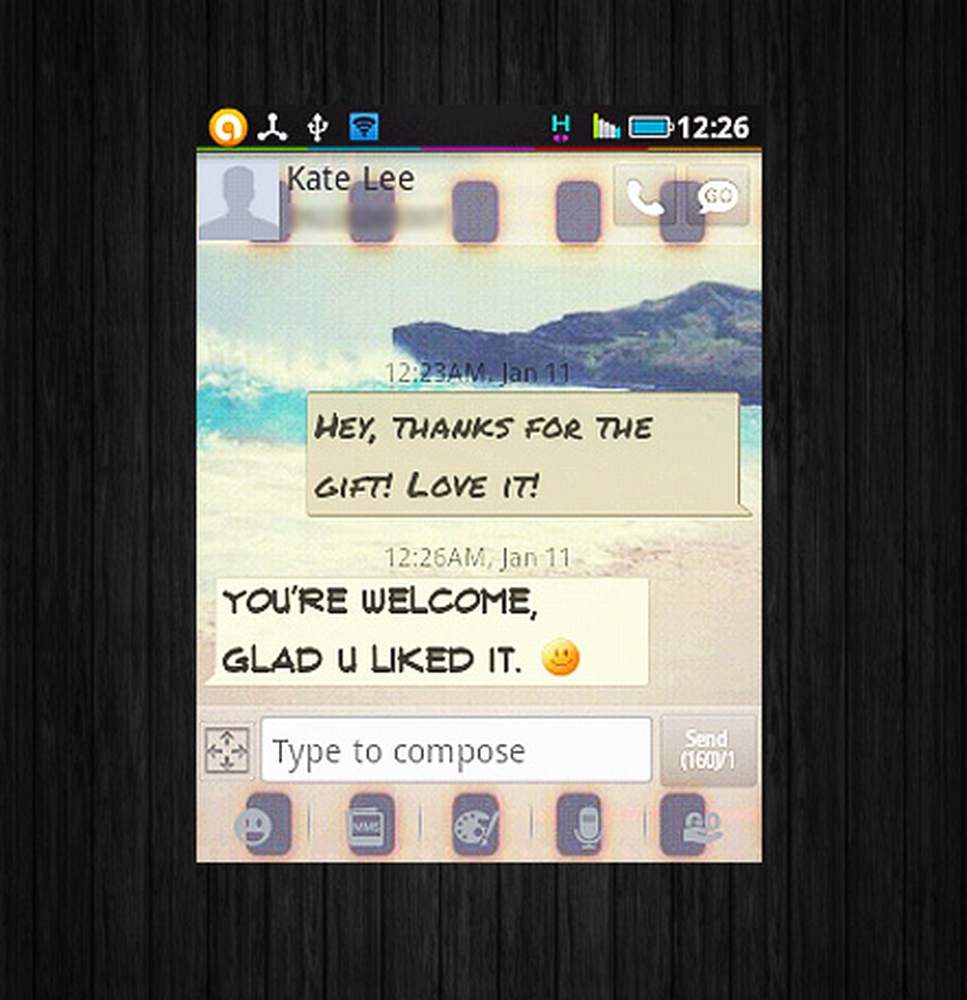
Nuevas fuentes en negrita, para conversaciones más animadas!
Personalizando la ventana emergente de notificaciones
La ventana emergente es ese pequeño cuadro que aparece cuando recibe un nuevo mensaje. Esto puede ser habilitado o deshabilitado en Configuraciones> Básicas> Habilitar ventanas emergentes. Si utiliza estas ventanas emergentes, le alegrará saber que también puede modificar su apariencia..
Para cambiar la configuración emergente, toque sobre usted Menú llave, ir a Ajustes> Avanzado lengüeta > Configuración de apariencia> Personalización de la ventana emergente. Deberías obtener la siguiente pantalla:
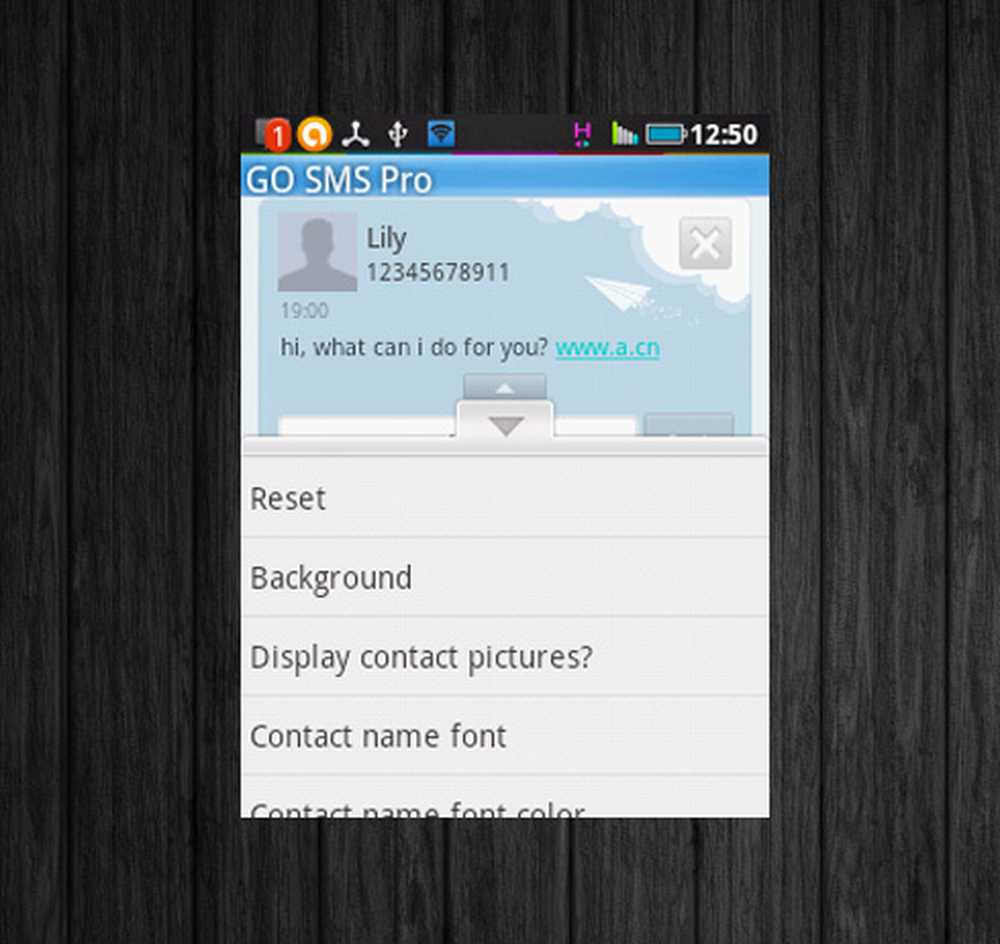
La pantalla de personalización emergente
Para cambiar el fondo, elija Fondo. De nuevo, puedes elegir entre Color y Imagen. Para cambiar la imagen, solo toque el botón de radio y luego el cuadro cuadrado debajo. Como antes, puede elegir imágenes de su teléfono o tarjeta SD. También puede establecer la transparencia de la imagen usando el control deslizante en la parte inferior de la pantalla.
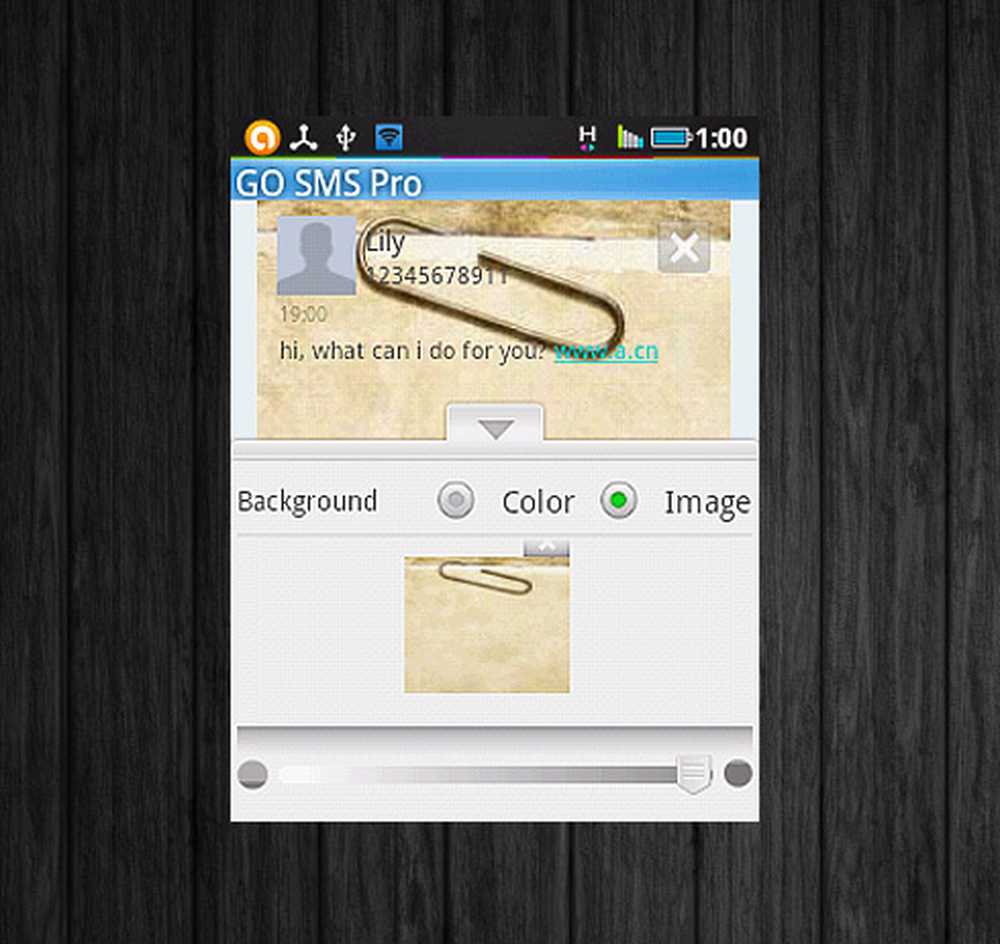
Cambiando el fondo para la ventana emergente
Para cambiar las fuentes, presione Atrás y elija qué fuentes cambiar: nombre del contacto, número de teléfono del contacto, hora o mensaje. También puede utilizar paquetes de fuentes en esta pantalla. Como siempre, guarda tu configuración. Los ajustes se pueden recuperar en Configuraciones> Avanzadas> Configuraciones de apariencia> Apariencia de ventana emergente> Configuraciones definidas por el usuario.
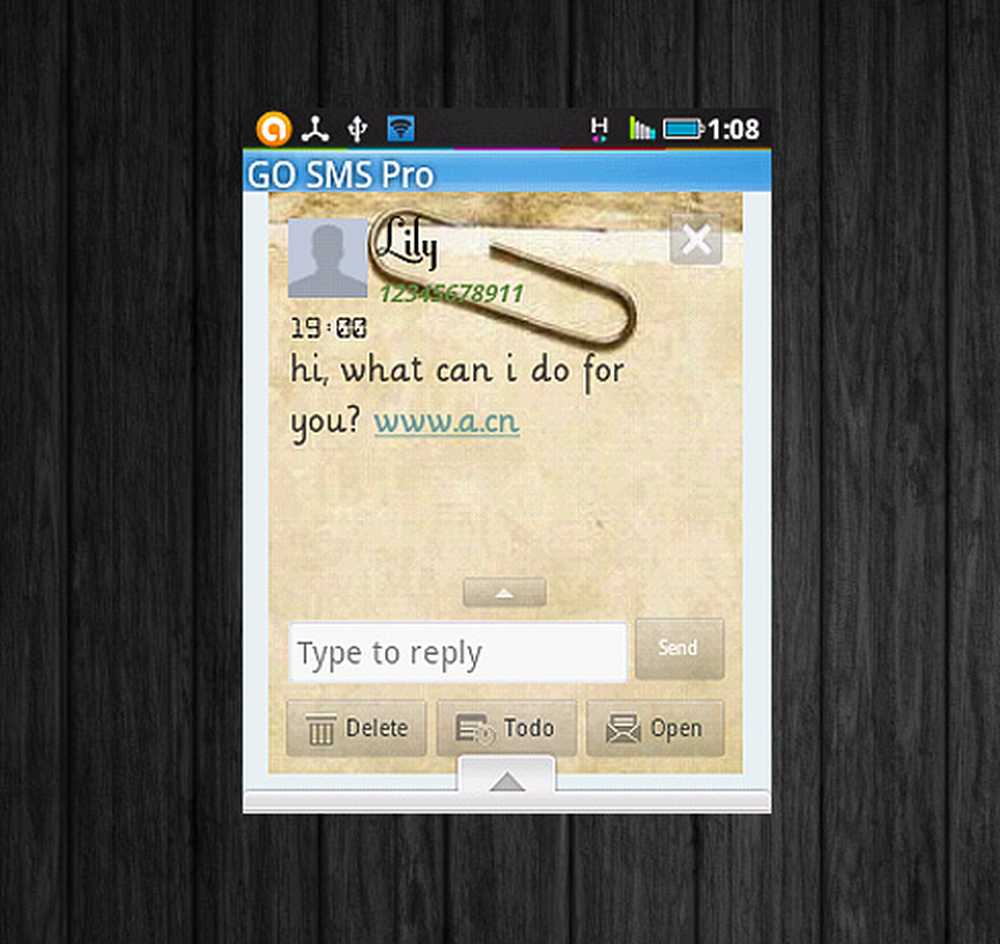
Una nueva ventana emergente personalizada!
Conclusión
GoSMS Pro ciertamente alienta al artista en ti con sus características inagotables, tal vez incluso algunas que no se cubrieron aquí, por lo que depende de ti maximizarlo. Estos pasos requieren mucho tiempo para acostumbrarse, pero vale la pena el esfuerzo. Si estás perdido, siempre puedes empezar de nuevo. Solo asegúrese de tener una idea clara de cómo quiere que se vea su pantalla, y tenga una amplia cantidad de imágenes y fondos de pantalla listos para la experimentación. Nadie lo consigue perfecto las primeras veces, así que la paciencia y la creatividad son claves..